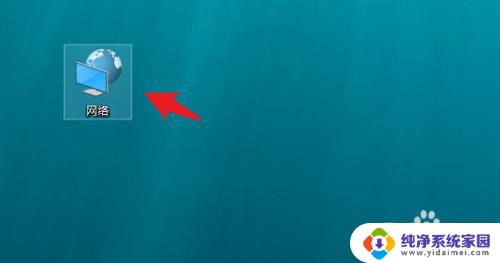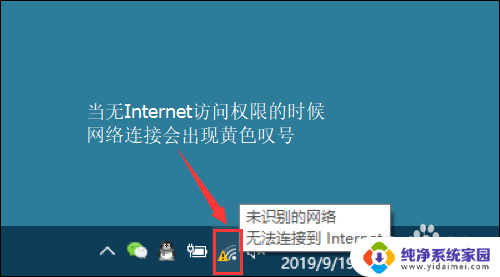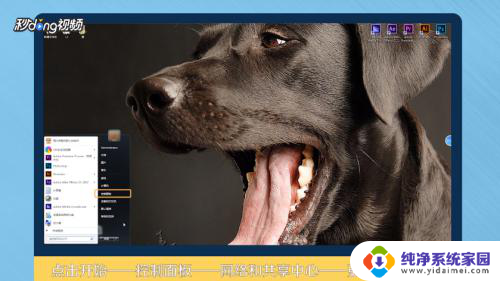网线接口不在电脑旁边怎么办 没有网口的笔记本电脑如何连接网络
网线接口不在电脑旁边怎么办,如今随着无线网络的普及,越来越多的笔记本电脑开始取消了传统的有线网口,然而当我们需要进行高速稳定的网络连接时,有时候仍然会遇到网线接口不在电脑旁边的尴尬情况。那么对于没有网口的笔记本电脑来说,如何解决网络连接的问题呢?接下来我们将探讨几种可行的解决方案,帮助大家轻松连接网络。
具体步骤:
1.随着笔记本的轻薄小巧化,如网线接口。VGA接口等占用空间比较大的接口都已经取消了,但有时候我们需要使用有线网络该如何处理呢?

2.准备一个USB转JR45的转接器,如图所示。几十块就够了,一般百兆就够用了,千兆的要贵些,使用起来区别也不是很明显。这里以绿联的为例,这个牌子的质量还是很不错的。

3.将转接头的一段插在电脑上,另一端接上网线,等网卡灯亮起来了就可以正常使用啦。
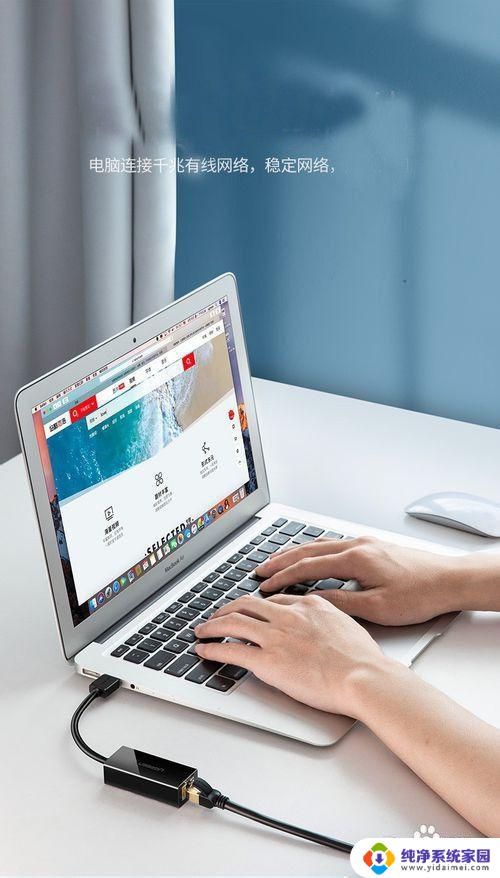
4.一般插上以后系统是会自动安装驱动的,无需手动安装。如果没有安装成功的话,使用附件中的驱动光盘来进行安装。
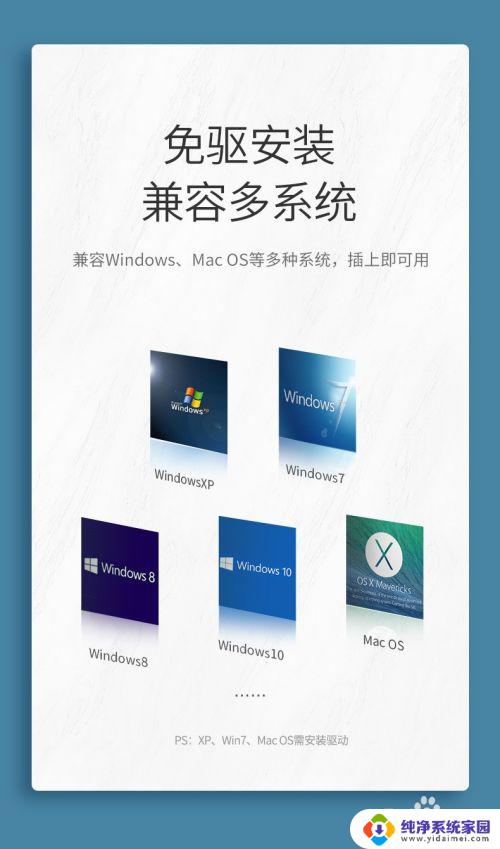
5.网络连接成功以后,网络连接的属性中会出现一个本地连接。就是我们新增加的有线连接了。
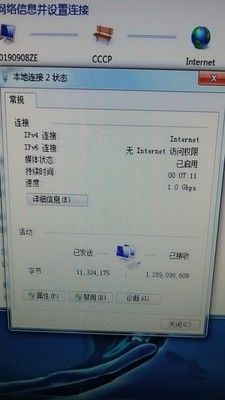
6.一般而言,普通的电脑使用百兆的转接器就完全够用了。千兆的不太推荐,价格贵了不少,实际使用起来区别也不太明显。

以上是网线接口不在电脑旁边时该怎么做的全部内容,如果你遇到了这个问题,可以尝试根据我的方法解决,希望对大家有所帮助。